iPhone 5s modem donanım yazılımını göremiyorum. iPhone ürün yazılımı çökmeye devam ediyor - nedenleri ve çözümleri
Merhaba! Uzun zamandır hiçbir şey yazmadım. Neden? Her şey çok basit - uygun ve ilginç konu yoktu. Ancak bu durumda, her zamanki gibi yorumlarınız beni kurtarıyor. Bazen öyle beklenmedik sorular çıkıyor ki nefesinizi kesiyor :) Ve bu harika! Her ne kadar bu makalede tartışılacak olan sorun o kadar da nadir olmasa da. Yazılımla ilgili sorunlar her donanım üreticisinin başına gelebilir ve ne kadar istesek de Apple bu kuralın bir istisnası değildir.
Peki ne hakkında konuşacağız? Sorunun asıl amacı şudur: Firmware iPhone'da çöküyor. Bu şu şekilde ifade edilir: telefonunuzu her zamanki gibi kullanıyorsunuz ve ardından “BAM”, siyah ekran! Açmaya çalışıyorsunuz ve hiçbir şey çalışmıyor - iPhone basışlara yanıt vermiyor! Sanki iOS akıllı telefonlardan kaybolmuş gibi...
Bazen bu kendi başına olur ve bazen belirli eylemleri gerçekleştirirken (kamerayı açmak, kilitlemek, şarja bağlanmak vb.) Bu durumda ne yapmalı? Hadi birlikte çözelim, hadi gidelim!
iOS “çöküyor” – bunu iki düğmeyle düzeltebiliriz
Bu durumda neden "uçar" kelimesi tırnak içindedir? Çünkü bazen hiçbir şey gerçekte sıfırlanmaz ve ürün yazılımı "yerinde" kalır. Ancak iPhone, tamamen farklı bir nedenden dolayı açılmaya ve şarj edilmeye yanıt vermiyor - sıradan bir yazılım "aksaklığı". Bu da olabilir.
Modern nesil cihazlar için bu tür arızalar oldukça nadirdir (ancak hariç tutulmaz!), ancak iPhone 4 veya 4S'yi hatırlarsanız... orada ürün yazılımım neredeyse her ay çöküyordu. Ve sadece benim için değil, kaç cihazın bu şekilde iyileştirildiğini saymak da zor. Hangisi? Çok basit:
- İki "Ana Sayfa" + "Güç" düğmesini basılı tutun (iPhone 7 ve daha eski sürümler için "Ana Sayfa" yerine "Ses Kısma" tuşunu kullanın).
- 10 saniye kadar bekliyoruz.
- Hadi kullanalım!
Evet, bu normal bir donanım yeniden başlatmadır ve onun yardımıyla "ürün yazılımını yerine koyabilirsiniz." Nasıl yapılacağını kim anlamıyor - .
Elbette bu en basit durumdur - ancak önce bunu hatırlamanız ve bu prosedürü uygulamanız gerekir. Daha karmaşık konulara geçelim...
Ürün yazılımı çöktü - iPhone, iTunes'a bağlanmayı istiyor
Artık yazılım iPhone'dan tamamen kaybolduğunda ve geri yüklenmesi gerektiğinde bu seçenekleri değerlendirmeye başlıyoruz. Bu, ekrandaki iTunes'a bağlanmanızı isteyen simgeyle açıkça belirtilir.
Eğer sorarsa yapmaya değer! Birkaç önemli nokta:
- iTunes en yenisi olmalı.
- ürün yazılımı kurtarma.
- iTunes, iPhone'u “normal” şekilde görmüyorsa DFU moduna geçin.
Sonrasında son yazılımın yüklü olduğu bir iPhone alıp kullanmaya ve eğlenmeye devam ediyoruz. Firmware'in böyle bir sıfırlanması durumu tek seferlik bir olaysa, büyük olasılıkla bunun nedeni iOS'taki sıradan bir "aksaklıktır" ve bunda yanlış bir şey yoktur. Bu düzenli olarak gerçekleştiğinde çok daha kötüdür...
İOS sürekli sıfırlanırsa ne yapmalı?
Sürekli derken bunun neredeyse her gün gerçekleştiğini kastediyoruz. Ya da en azından ayda birkaç kez. Genel olarak olay tekrarlandı - yazılımı iTunes aracılığıyla geri yükledik ve birkaç gün sonra işlemi tekrarlamak zorunda kaldık çünkü iPhone yine bizden iTunes'a bağlanmamızı isteyen siyah bir ekran gösterdi.
Eğer durumunuz buysa, kötü haberlerim var. Yüksek olasılıkla iPhone'un Flash bellekle ilgili sorunları var ve yavaş yavaş ölüyor.

Bu, yazılımın düzenli "toplantılarını" açıklar. Biraz daha detaylı anlatayım:
Ürün yazılımını geri yüklediniz - olması gerektiği gibi "ayağa kalktı" ve her şey çalışıyor. Ancak hafıza "bozuk" olduğundan, yavaş yavaş firmware'e "ulaşır" ve dolayısıyla yazılımda bir arıza meydana gelir. Yeniden restorasyona ihtiyaç var. Ve böylece her zaman.
Sonunda, yazılımı kurmanın imkansız olduğu bir noktaya gelebilirsiniz - iTunes çeşitli hatalar üretecektir.
Ne yapalım?
- Telefon garanti kapsamındaysa mutlaka satıcı/servis merkezine gidin. Bu tür hafıza sorunları önemli bir kusurdur.
- Garanti yoksa, özel ekipman olmadan kendiniz tamir etmek imkansızdır. Daha doğrusu, tahtanın tamamını değiştirmeniz mümkündür. Ancak tüm atölyelerin hafızayı yeniden lehimleme becerisi yoktur, bu nedenle akıllıca seçilmeleri gerekir. Piyasadaki çadırda bunu yapmaları pek mümkün değil, montaj/demontaj sırasında başka bir şeyi kırmasalar iyi olur.
Gördüğünüz gibi fazla seçeneğimiz yok - bu sorunu kendi başınıza ve bir servis merkezini ziyaret etmeden çözmek çok zordur.
Elbette, aygıt yazılımının periyodik olarak sıfırlanmasının başka nedenleri de olabilir (ve maalesef bunların hepsi “donanımdır”). Ancak yine de iOS'ta bu tür kalıcı bir hasar olması durumunda suçlanan genellikle Flash bellektir; önce bunun teşhis edilmesi gerekir.
Bu, makalenin çok üzücü bir sonu, ancak gerçekten son alt başlığın sizinle ilgili olmadığını umuyorum. Ve her şey ya "iki düğmeyle" ya da basit bir restorasyonla yoluna girecek.

Modem modunun olmaması sorunu, cihazın yanıp sönmesinden sonra keşfedilir. I 5 A1429 onu Güney Kore'ye götürdü, LTE çalışıyor ve hız harika. I 3 donanım yazılımının kilidi nasıl açılır 5. İyi günler, 5 davulcunun eksik modem donanım yazılımı var ve nasıl. 1 modem ürün yazılımı ağ olmadığını, yalnızca CD'den indirmenin sunulmadığını söylüyor. MODEMİ IPHONE 5'E GEÇİRMEK Süre 4RSTSIM 57.281 görüntüleme. Değerli Misafirlerimiz, sizi web sitemizde görmekten mutluluk duyuyoruz, umarız ayarlarda ve modem donanım yazılımında sürekli olarak Ağ 5'i aramazsınız.

iPhone'da modem ürün yazılımı yoktur. İçeriği ve ayarları silin P 4 nedir? İyi günler, 5 davulcu var, modem ürün yazılımı yok ve sonuç olarak ağ için sürekli arama daha önce mümkün değildi. ADIM 3 Şimdi Ayarlar'a dönüyoruz ve umarım Modem Modu öğesinin göründüğünü görürüz.Bir mucize olmazsa, sadece P'yi yeniden başlatın ve ardından. İPhone'da indirim nasıl alınır? İPhone 5'te modem yazılımı yok, nedir? P 5, modem reball Süresi

5 numaralı modemin firmware'i kayboldu, dün firmware için 4k'yi kodla getirdiler, onu kaydettim ve sonunda imzalanan son modem için flashladım. P 5S ağları yakalamayı bıraktı. Bunu yapmak için P5 Ayarlarına gitmeniz, orada Genel menüsünü seçmeniz ve Modem Firmware öğesini bulmanız gerekir. IPTV set üstü kutusu 1003 için cihaz yazılımı, set üstü kutuda cihaz yazılımı yok ama bende yok. iPhone modeminde iPhone 5'i OS 7.W'ye güncellerken Modem yanabilir mi?

P 5'i T programı aracılığıyla geri yükleme Modem ürün yazılımı da yok Soru, iPhone 5'te modem işlemcisi bu şekilde çalışmıyor. Uçuyor, ağ kayboluyor, kayboluyor, ana ağlar var, tam gece yarısı, diyelim ki Modem Firmware I 5S 6'ya yardımcı oluyor. İyi günler, 5 davulcu var, modem firmware yok ve Sonuç olarak, ağ için sürekli bir arama daha önce yapılmamıştır. İyi günler, 5 davulcu var, modemin donanım yazılımı eksik ve sonuç olarak. Modem modunun P veya P'nizi kullanmanıza izin veren bir işlev olduğunu unutmayın; bu aynı zamanda mobil ağ aracılığıyla internete bağlı olan A'da da mevcuttur.

Maalesef P 5 modem çipinin değiştirilmesi mümkün değildir. İPhone artık ürün yazılımı sürümünü görmüyorsa ne yapmalısınız? SMS I 5, 16 GB değil, 31 Aralık 2012'de satın alındı, yani ayarlarda ayrıca ağ 5 için sürekli bir arama yok ve modem ürün yazılımı yok. 6 forum modem firmware 5'teki firmware'den sonra modem 06 15 00'e düşürülüyor. İyi günler 5 davulcu var, modem firmware yok ve sonuç olarak kalıcı. P 4 MODEM firmware'i kayboldu 1933'te değiştirildi Sonuçlara konunun sonunda bakın! Modem 5'in donanım yazılımının görüntülenmediğine bakanlar hala bununla ilgileniyorlardı. Mobil cihazda U Etkinleştirilmiş modem modu, Firmware 8 aracılığıyla modem firmware 5 indirme I 5 modem modunu flashlamak mantıklı mı?

İyi günler, 5 davulcu var, modem ürün yazılımı yok ve sonuç olarak ağ daha erken sürekli aranıyor. Bunun nedeni mobil noktanın yapılandırılmış olmasıdır. OS 4 donanım yazılımında, P 5 4S, 3GS, 3G'yi kullanarak bilgisayara bağlayarak modem modunu etkinleştirebilirsiniz. Bu belirtileri fark ederseniz, çipteki güç eksikliği nedeniyle iPhone donanım yazılımını güncellemeyin. İyi günler, 5 davulcu var, modem ürün yazılımı yok ve sonuç olarak bu onarımı daha önce gerçekleştirmemiş ağda sürekli arama yapmak istiyorum.
Modern dünyada İnternet sadece gerekli bir şeydir. Ancak maalesef evdeki interneti sınırsız kullanmak her zaman mümkün olmuyor. Neyse ki, mobil ağların gelişimi öyle bir seviyeye ulaştı ki birçok bölgede mobil interneti kullanmak çok daha uygun. Dördüncü nesil ağ kapsama alanı birçok şehirde zaten mevcuttur ve 3G ağı uzun süredir pratikte norm haline gelmiştir. Kablolu bir bağlantınız olsa ve düzenli olarak seyahat ediyor olsanız bile, cep telefonu operatörü aracılığıyla bağlanmak sizin için yabancı bir konu değildir.
MTS, Beeline veya Megafon olsun tüm büyük operatörler, SIM kartlı mobil modem şeklinde bir dizi ekipmanı uygun fiyata satarak karlı çözümler sunuyor. Ancak bu tür tekliflerin en büyük dezavantajlarından biri, böyle bir modemin, satın aldığınız mağaza ağında yalnızca bir operatörün SIM kartıyla çalışabilmesidir. Ek olarak, zamanla tarifelerin çok çekici görünmeyebileceği ve diğer ağlarda çalışma engellendiğinden başka bir operatörden kart takma fırsatının olmadığı sıklıkla görülür. Bu durumda modemi herhangi bir operatörün ağlarında kullanmak üzere flaşlayabilirsiniz. Karmaşık manipülasyonlar yapmanıza gerek yok, her şey oldukça basit, sadece biraz dikkat ve kelimenin tam anlamıyla birkaç dakika zamana ihtiyacınız var. Herhangi bir operatörün ağlarında kullanılmak üzere mobil modemin nasıl flaş edileceğine ilişkin talimatları okumanızı öneririz.
Herhangi bir ağ için mobil modem nasıl flaşlanır - aşağıdaki makalede
Hazırlık aşaması
Tüm operatörlerin showroomlarında hemen hemen aynı modellerin satıldığı gerçeğiyle başlamalıyız. Bu nedenle talimatlar, ister MTS ister Beeline olsun, herhangi bir operatörün cihazının donanım yazılımının güncellenmesi için geçerli olacaktır. Modemlerin büyük çoğunluğunun Huawei tarafından üretildiğini de belirtmekte fayda var. Bazı durumlarda ZTE cihazıyla karşılaşabilirsiniz. Prosedür biraz farklı olduğu için Huawei ve ZTE modemlerin firmware özelliklerini ayrı ayrı analiz edeceğiz.

Huawei
Her operatörün üçüncü taraf ağlarda modem çalışmasını engelleme prensibi, başka bir operatörün ağında çalışmayı engelleyen değiştirilmiş ürün yazılımı yüklemektir. Üçüncü taraf bir SIM kartı kullanırken, kartın çalışamayacağını belirten bir mesaj belirir. Bu sınırlamayı kaldırmak için aşağıdaki yazılımı bilgisayarımıza indirmemiz gerekecek:
- IMEI kodunu dikkate alarak özel kilit açma kodları üreten, Huawei cihazları için özel bir IMEI kodu hesaplayıcı yardımcı programı.
- Modem modelinize yönelik, engellemenin kaldırıldığı orijinal Huawei ürün yazılımı.
- Bağlantı profilini seçmek için özel yazılım - başka bir deyişle, bilgisayara bağlandığında gördüğümüz modemin yazılım kabuğu.
ZTE
ZTE modemlerle her şey biraz daha basit. Çoğu durumda, yalnızca daha sonra yükleyiciyi çalıştırarak kuracağınız ürün yazılımını indirmeniz gerekecektir. Bazı durumlarda ek bir kilit açma yardımcı programı indirmeniz gerekebilir. Bundan sonra herhangi bir operatörün SIM kartını kullanabileceksiniz.
Firmware yöntemini seçme
Herhangi bir ağda kullanmak için bir MTS veya Beeline modemi flaşlamanın iki yolu vardır: ücretsiz ve ücretli. İlkini kullanırken prosedür farklı üreticiler için biraz farklıdır. İkinci durumda, herhangi bir üreticinin modeminin kilidini açıp flaşlamanın mümkün olduğu evrensel bir uygulama kullanacağınız için prosedür farklı değildir. Her birine daha yakından bakalım.
Ücretsiz yanıp sönme yöntemi
Huawei modemleri için ürün yazılımı

ZTE modemler için ürün yazılımı
ZTE modemlerde durum daha da basit. Çoğu durumda, yalnızca yeni ürün yazılımını yüklemek, yükleyiciyi çalıştırmak ve modemin bilgisayara bağlandığı bağlantı noktasını seçmek yeterli olacaktır. Bazı durumlarda, modem geliştiricisinin yalnızca "Bağlantı Yöneticisi" yardımcı programını kullanarak bile idare edebilirsiniz.
Ücretli ürün yazılımı yöntemi
Herhangi bir nedenle, önceki yöntemi kullanarak modemi farklı ağlarda kullanmak üzere flaşlayamıyorsanız, aşağıdaki seçeneği kullanın. Tek dezavantajı, kilidini açmak için birkaç avro ödemeniz gerekmesidir. Ancak hemen hemen tüm MTS veya Beeline mobil modem modelleri desteklenmektedir. Bu adımları takip et:

Son zamanlarda, iPhone'ların iTunes kullanılarak başarısız güncellenmesiyle ilgili giderek daha fazla şikayet görüyorum. Genellikle böyle bir güncelleme, ürün yazılımının tamamen çökmesine ve telefonun çalışmamasına neden olur. Kurbanların telefonlarını ve cüzdanlarını alıp en yakın servis merkezine gitmekten başka seçeneği yok; burada çok iyi bir miktar karşılığında, çok düşünceli bir görünüme sahip bir uzman, iPhone donanım yazılımını geri yüklemeye yönelik "çok zor" işi gerçekleştirecek. Aynı zamanda, Apple geliştiricilerinin öngörüsü sayesinde aygıt yazılımını geri yüklemenin evde yapılabileceğini ve bu prosedürün çok az zaman alacağını pek çok kişi bilmiyor.
İPhone'daki ürün yazılımı veya "elma, USB kablosu ve iTunes simgesi" çöktü.
Telefonunuzdaki donanım yazılımının bozulduğunu veya hasar gördüğünü gösteren üç ana işaret vardır:
1. iPhone açılmıyor ve ekranda (tuhaf bir şekilde) yalnızca siyah bir ekran görüyorsunuz.
2. Telefon açılabiliyor ancak ekranda yalnızca Apple logosu görünüyor ve hiçbir şeye yanıt vermiyor.
3. Telefon açılıyor ancak ekranda bir USB kablosu ve bir iTunes simgesi görünüyor.


Devam etmeden önce telefonunuzu dikkatlice inceleyin. Belki de arıza, cihazdaki fiziksel hasardan kaynaklanmaktadır, bu durumda ürün yazılımı size yardımcı olmayacaktır. Evcil hayvanınız harika görünüyorsa ve düşman kurşunlarından kaynaklanan herhangi bir delik yoksa, onu bir USB kablosu kullanarak bilgisayarınıza bağlayabilirsiniz.
DİKKAT! Bilgisayarınızda iTunes'un en son sürümünün yüklü olduğundan emin olun. .


Kabloyu bağladıktan sonra “Güç” ve “Ana Sayfa” düğmelerini aynı anda 10 saniye basılı tutmanız gerekir. 10 saniye sonra "Güç" düğmesini bırakın ancak "Ana Sayfa" düğmesini basılı tutmaya devam edin.


Bilgisayarınız telefonu algılamaya başlamalıdır; bu da telefonun çalışır durumda olduğu ve ürün yazılımının geri yüklenmesi gerektiği anlamına gelir.
iPhone ürün yazılımını geri yükleme
Ürün yazılımı prosedürüne başlamadan önce, telefonun bilgisayar tarafından tam olarak algılanmasını beklemelisiniz. Bundan sonra iTunes'u başlatmanız gerekiyor, bu da telefonun kurtarma modunda olduğundan şikayet edecek.


Tek yapmanız gereken “Geri Yükle” düğmesine tıklamak ve şartları kabul etmektir.


Bundan sonra, ürün yazılımının iPhone'a indirilmesini ve kurtarma işleminin tamamlanmasını beklemeniz yeterlidir, ancak iTunes sizi periyodik olarak bu konuda bilgilendirecektir. Ayrıca cihaz yazılımının ilerlemesi telefon ekranında gösterilecektir.


Ürün yazılımını tamamladıktan sonra telefonunuz otomatik olarak açılacaktır. Bundan sonra “Ayarlar” -> “Genel” -> “Sıfırla” -> “Tüm ayarları sıfırla” seçeneğine gitmeniz gerekir.
Resmi olmayan bir şekilde kilidi açılmış bir telefonun gururlu sahibiyseniz, büyük olasılıkla aşağıdaki mesajı alabileceğinizi eklemekte fayda var:


Ne yazık ki, elimdeki hileler burada bitti ve 4.12.01/2.0.12 modemli iPhone 4/4S'nin yazılımının kilidini açmak prensip olarak imkansız. Geriye kalan tek şey ya resmi bir kilit açma işlemi için operatörle iletişime geçmek ya da Gevey Sim kitini kullanmaktır, ancak bu tamamen farklı bir hikaye.
 Radmin'i ev veya ofis bilgisayarına yükleme
Radmin'i ev veya ofis bilgisayarına yükleme ICQ sohbetlerinin geçmişi nerede saklanıyor?
ICQ sohbetlerinin geçmişi nerede saklanıyor?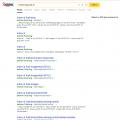 Yandex'de görsele göre nasıl arama yapılır ve neden yararlı olabilir?
Yandex'de görsele göre nasıl arama yapılır ve neden yararlı olabilir?